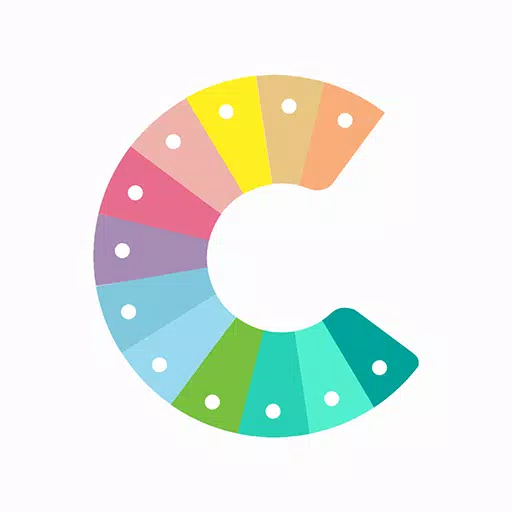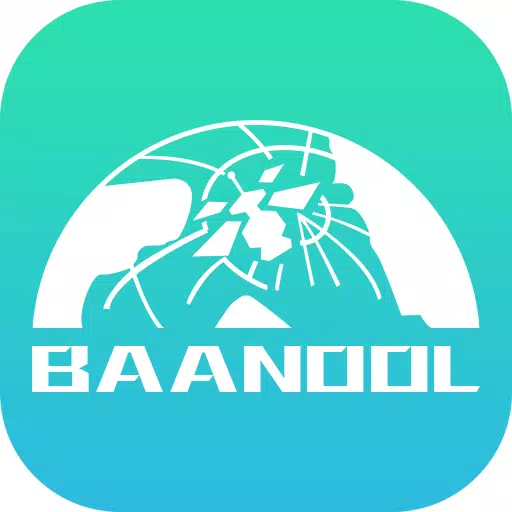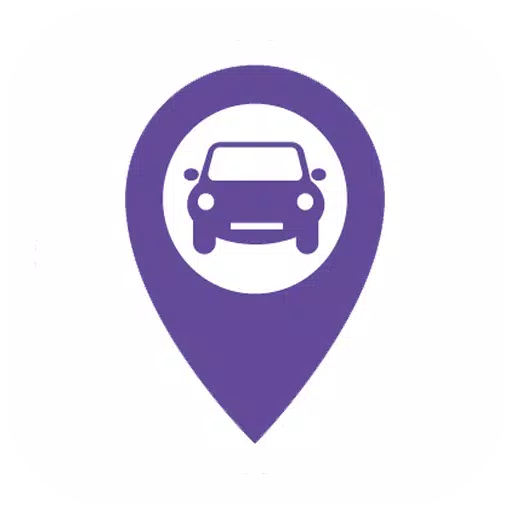ओवरवॉच 2 में सूक्ष्म पहलू: सीमाओं का विस्तार करें और उपनाम बदलें
अपने ओवरवॉच 2 उपयोगकर्ता नाम को अपडेट करें: एक व्यापक गाइड
आपका ओवरवॉच 2 इन-गेम नाम सिर्फ एक उपनाम से अधिक है; यह आपकी ऑनलाइन पहचान है। लेकिन जब आप एक बदलाव चाहते हैं तो क्या होता है? यह गाइड विवरण बताता है कि पीसी और कंसोल प्लेटफार्मों पर अपने बैटलटैग या इन-गेम नाम को कैसे अपडेट किया जाए।
विषयसूची
- क्या आप ओवरवॉच 2 में अपना नाम बदल सकते हैं?
- ओवरवॉच 2 में अपना नाम कैसे बदलें
- पीसी पर अपना उपनाम बदलना
- Xbox पर अपना नाम बदलना
- PlayStation पर अपना उपयोगकर्ता नाम बदलना
- अंतिम सिफारिशें
क्या आप ओवरवॉच 2 में अपना नाम बदल सकते हैं?
हाँ! आपका नाम बदलना सीधा है, हालांकि विधि आपके प्लेटफ़ॉर्म और क्रॉस-प्ले सेटिंग्स पर निर्भर करती है।
ओवरवॉच 2 में अपना नाम कैसे बदलें
आपका इन-गेम नाम आपके Battle.net खाते (Battletag) से जुड़ा हुआ है।
मुख्य विचार:
- नि: शुल्क नाम परिवर्तन: आपको एक मुफ्त बैटलग परिवर्तन मिलता है।
- पेड नाम परिवर्तन: बाद के परिवर्तन एक शुल्क (लगभग $ 10 USD; सटीक लागत के लिए अपने क्षेत्र की लड़ाई की दुकान की जाँच करें)।
- क्रॉस-प्लेटफ़ॉर्म प्ले: क्रॉस-प्ले सक्षम के साथ, प्रक्रिया पीसी और कंसोल के लिए समान है। अक्षम क्रॉस-प्ले को प्लेटफ़ॉर्म-विशिष्ट समायोजन की आवश्यकता होती है।
पीसी पर अपना उपनाम बदलना (या क्रॉस-प्ले सक्षम के साथ कंसोल)
आधिकारिक Battle.net वेबसाइट पर जाएं और लॉग इन करें।
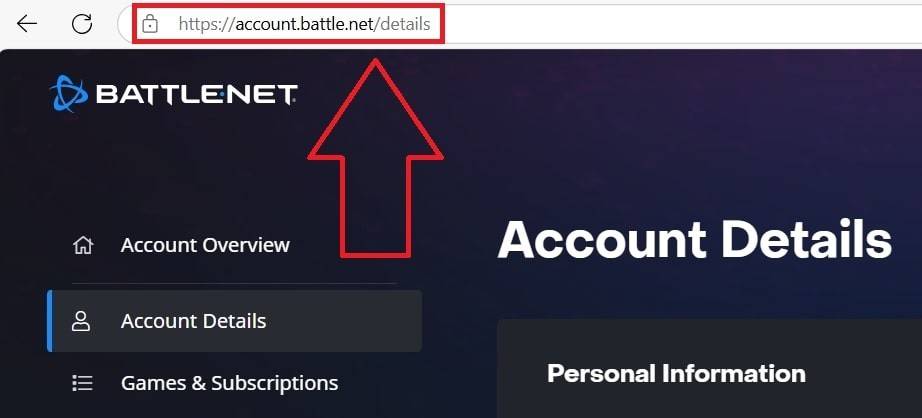
अपने वर्तमान उपयोगकर्ता नाम (शीर्ष-सही) पर क्लिक करें।
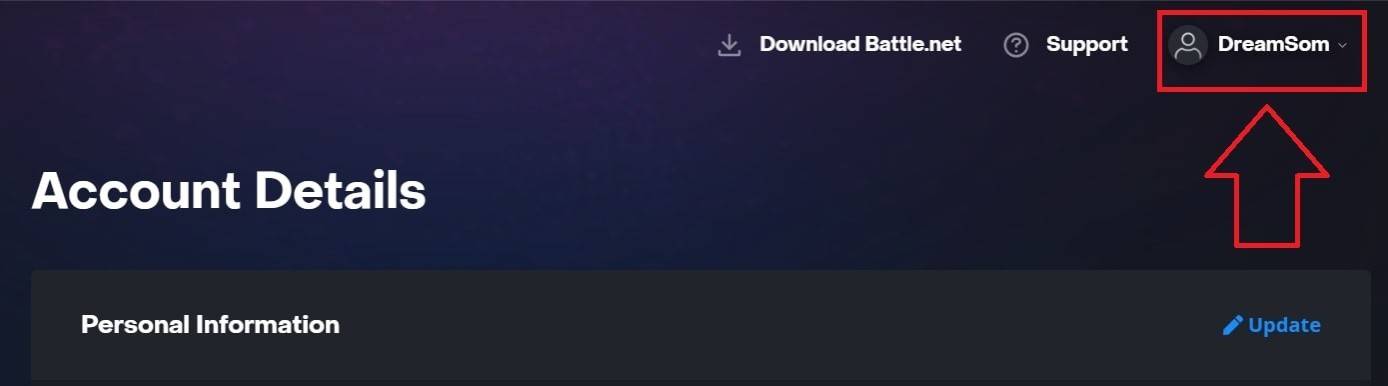
"खाता सेटिंग्स" चुनें, अपने बैटललेट का पता लगाएँ, और ब्लू "अपडेट" पेंसिल आइकन पर क्लिक करें।
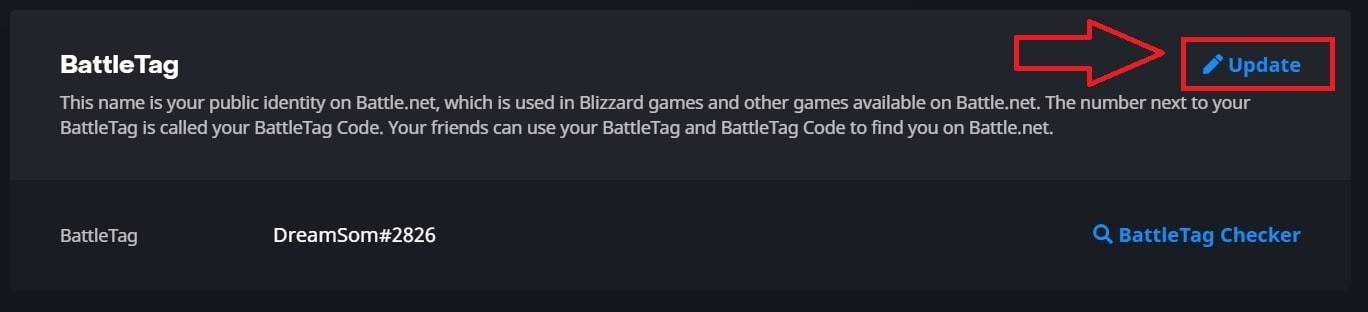
अपना नया नाम दर्ज करें (Battletag नामकरण नीतियों का पालन करना)।
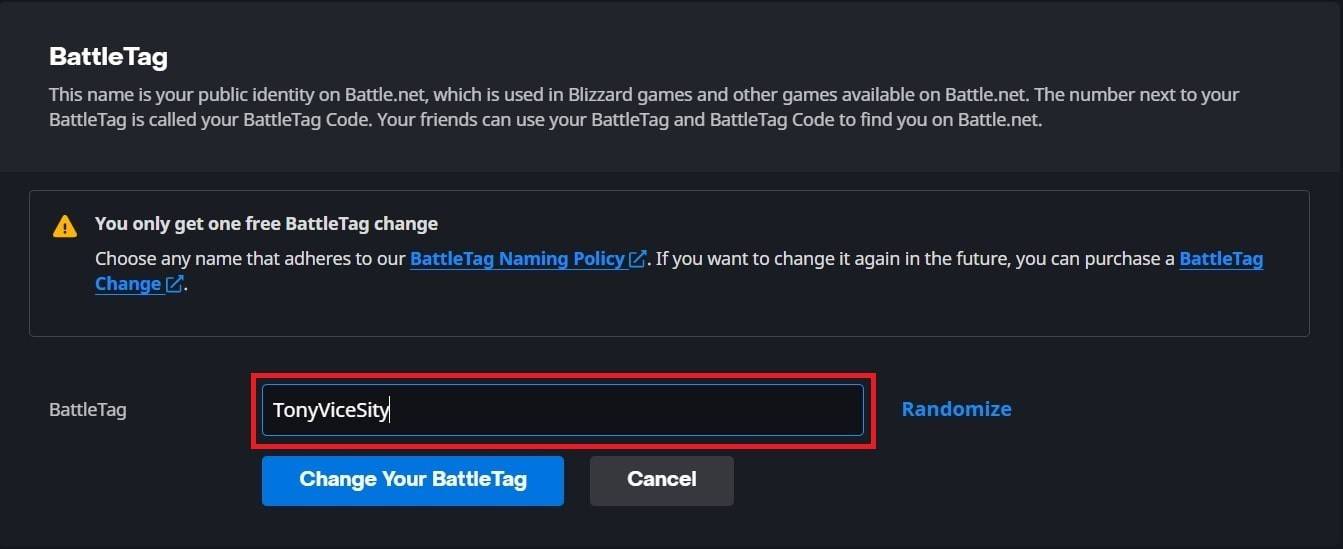
"अपना बैटललेट बदलें" पर क्लिक करें।
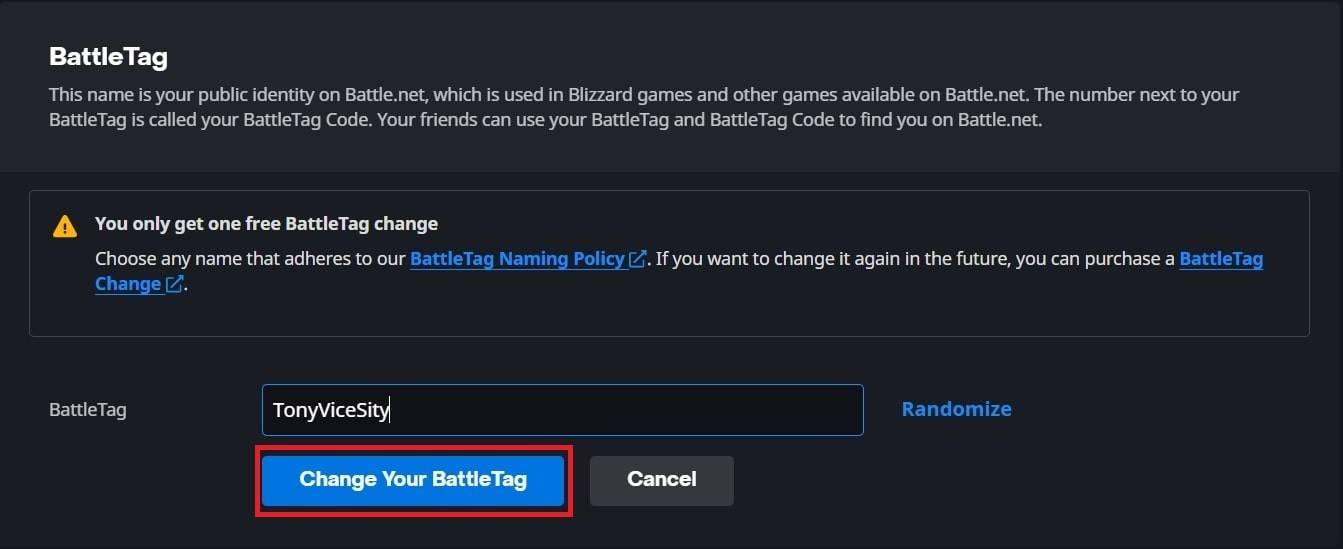
नोट: अपडेट को पूरी तरह से प्रचारित करने में 24 घंटे तक का समय लग सकता है।
Xbox पर अपना नाम बदलना (क्रॉस-प्ले अक्षम)
आपका इन-गेम नाम आपके Xbox Gamertag को दर्शाता है।
Xbox बटन दबाएं; "प्रोफाइल और सिस्टम" पर नेविगेट करें, फिर आपकी प्रोफ़ाइल।

"मेरी प्रोफ़ाइल" का चयन करें, फिर "कस्टमाइज़ प्रोफ़ाइल।"
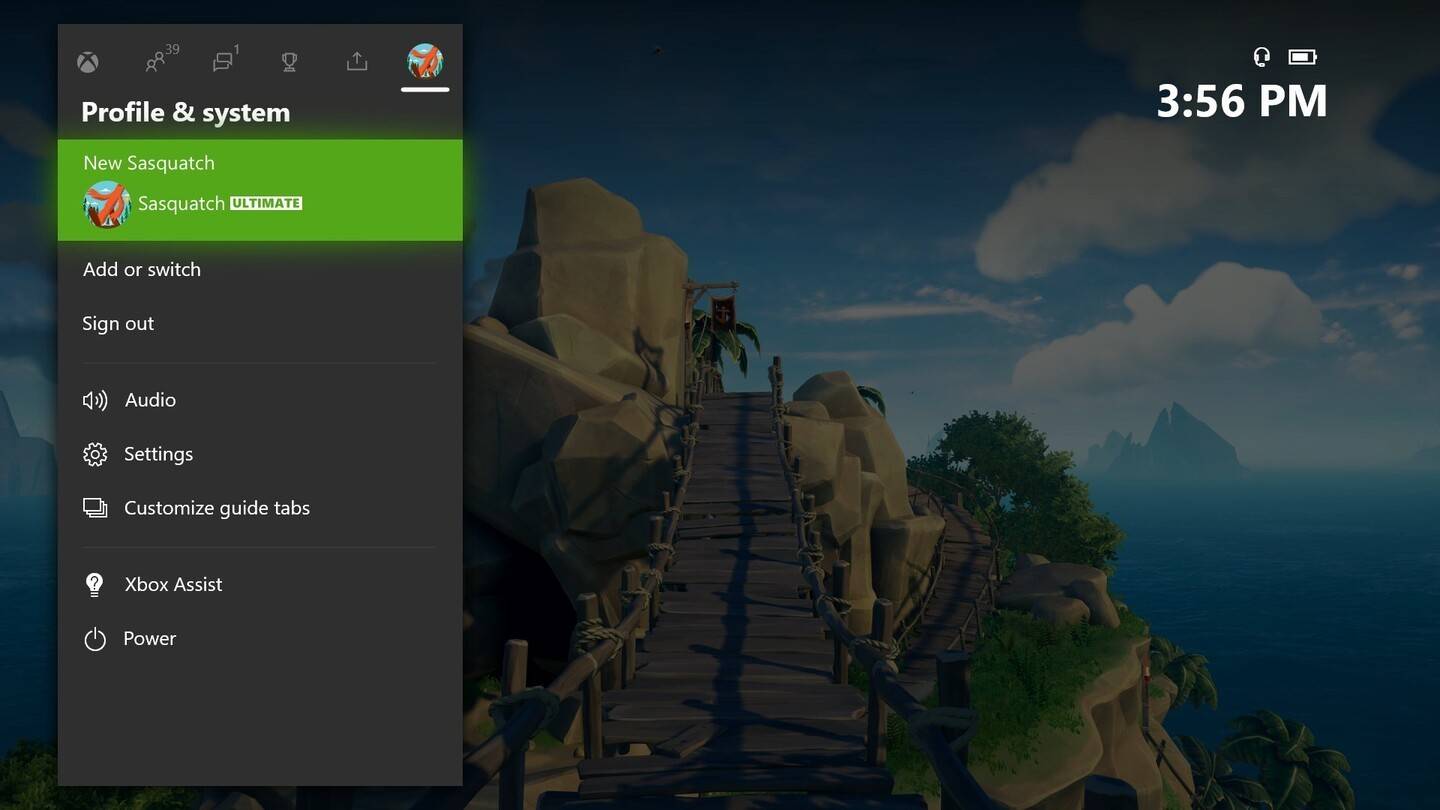
अपने Gamertag पर क्लिक करें, नया नाम दर्ज करें, और पुष्टि करें।
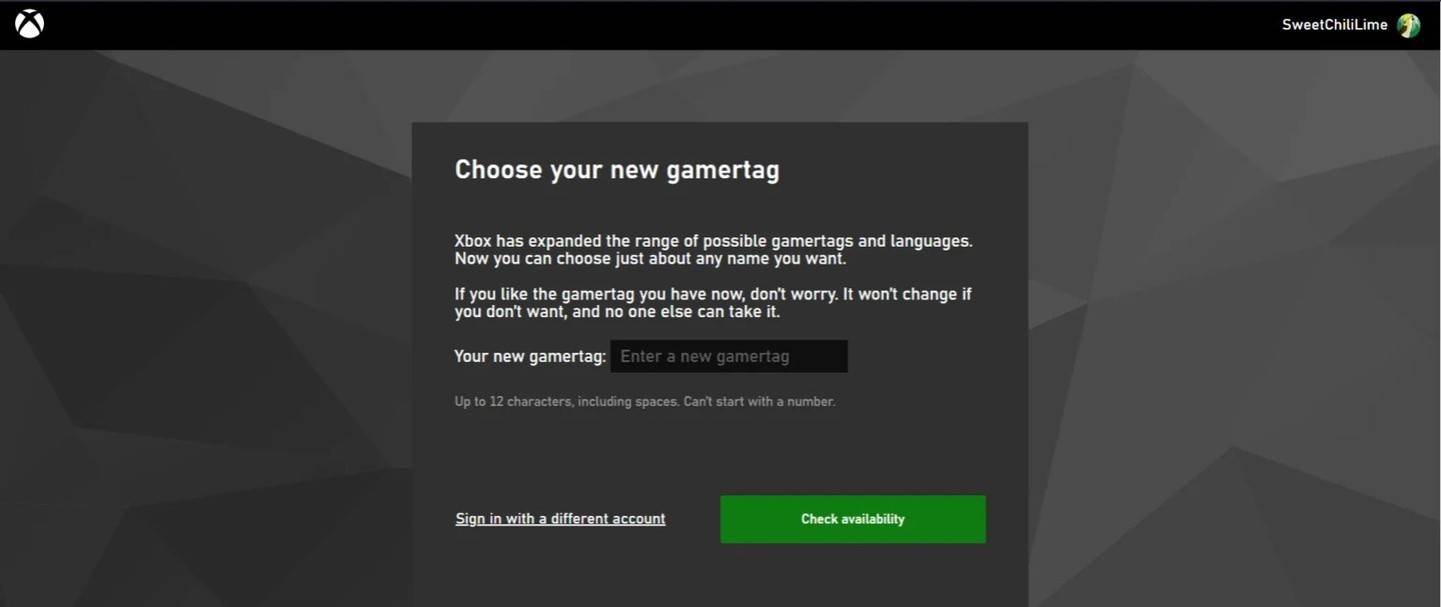
नोट: यह परिवर्तन केवल क्रॉस-प्ले अक्षम के साथ अन्य Xbox खिलाड़ियों को प्रभावित करता है।
PlayStation पर अपना उपयोगकर्ता नाम बदलना (क्रॉस-प्ले डिसेबल)
आपका इन-गेम नाम आपका PSN ID है।
एक्सेस कंसोल सेटिंग्स; "सेटिंग्स," "उपयोगकर्ताओं और खातों," "खाते," और "प्रोफ़ाइल" पर नेविगेट करें।
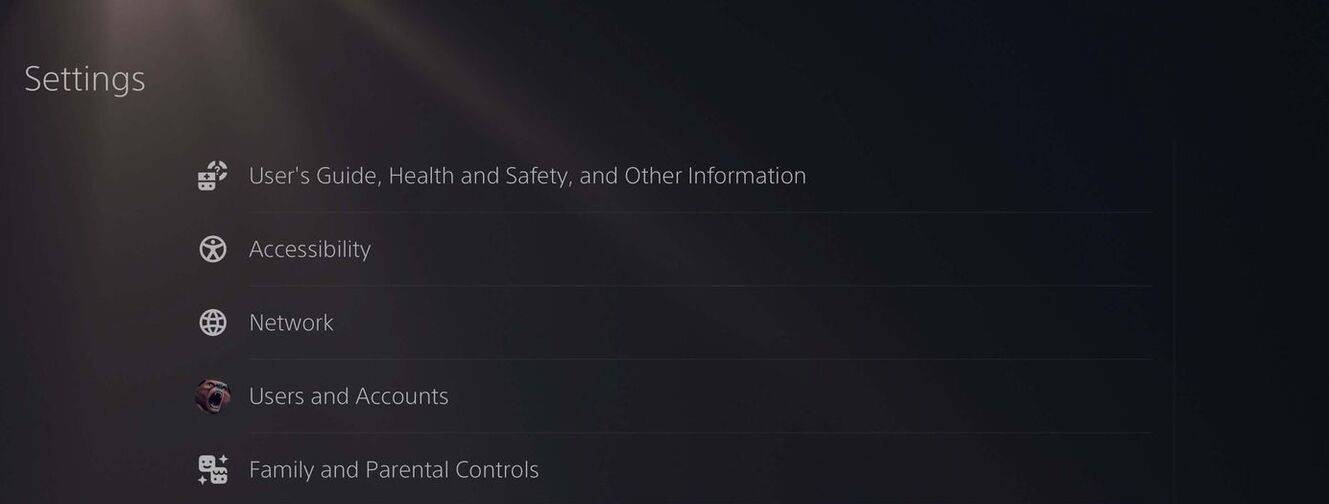
"ऑनलाइन आईडी," पर क्लिक करें "ऑनलाइन आईडी बदलें," अपना नया नाम दर्ज करें, और पुष्टि करें।
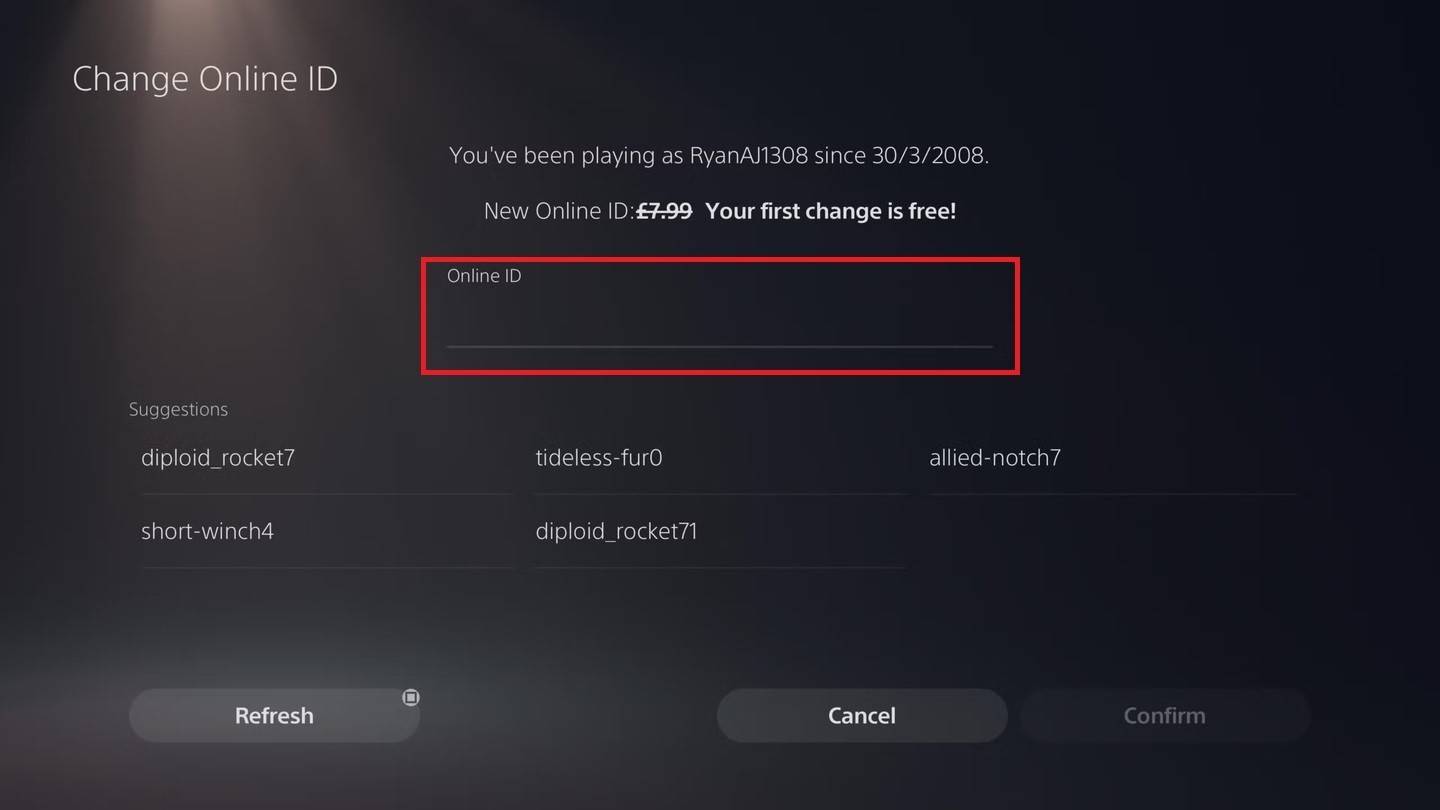
नोट: यह परिवर्तन केवल क्रॉस-प्ले डिसेबल के साथ अन्य PlayStation खिलाड़ियों को प्रभावित करता है।
अंतिम सिफारिशें
- क्रॉस-प्ले स्थिति: आगे बढ़ने से पहले अपनी क्रॉस-प्ले सेटिंग निर्धारित करें।
- नि: शुल्क बनाम भुगतान: अपने नि: शुल्क नाम परिवर्तन भत्ता याद रखें।
- Battle.net वॉलेट: नाम परिवर्तन के लिए भुगतान करने पर पर्याप्त धन सुनिश्चित करें।
इन चरणों का पालन करके, आप अपने ओवरवॉच 2 उपयोगकर्ता नाम को मूल रूप से अपडेट कर सकते हैं और एक गेमिंग पहचान बनाए रख सकते हैं जो आपकी शैली को दर्शाता है।
- 1 प्रोजेक्ट ज़ोम्बॉइड: सभी एडमिन कमांड Jan 05,2025
- 2 कॉल ऑफ़ ड्यूटी ने ब्लैक ऑप्स 6 अपडेट की घोषणा की Feb 08,2025
- 3 पोकेमॉन गो फेस्ट 2025: तिथियां, स्थान और घटना विवरण Jan 08,2025
- 4 पोकेमॉन टीसीजी पॉकेट: वंडर पिक डेट, टाइम और प्रोमो कार्ड्स - फरवरी 2025 Mar 03,2025
- 5 Starseed अपडेट: जनवरी 2025 के लिए कोड जारी किया गया Feb 25,2025
- 6 ब्लैक मिथ: वुकोंग लॉन्च से कुछ दिन पहले स्टीम चार्ट में सबसे ऊपर है Jan 07,2025
- 7 इन्फिनिटी निक्की में सभी क्षमता संगठनों को कैसे प्राप्त करें Feb 28,2025
- 8 GTA 6: पतन 2025 रिलीज की तारीख अफवाहें तीव्र Feb 19,2025